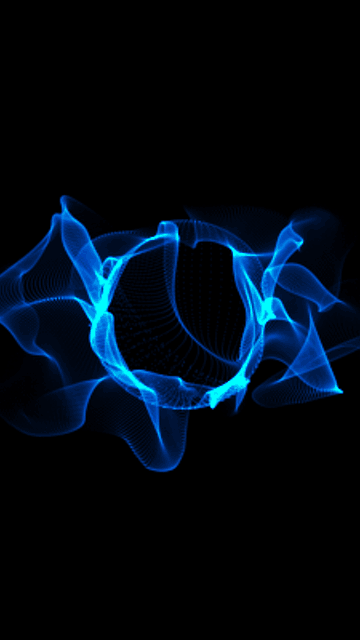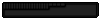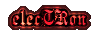|  |  |  |  |  | |
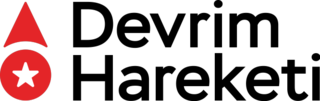 |  |  |  |
 Ubuntu Masaüstü 20.04 LTS Türkçe (Ücretsiz) İndir
Ubuntu Masaüstü 20.04 LTS Türkçe (Ücretsiz) İndir
Paz 19 Ara. - 15:14:48
 Ubuntu nedir? Debian kökenli, kurulum ve kullanım kolaylığı ile vede düzenli sürüm yükseltmeleriyle öne çıkan bir Linux dağıtımı işletim sistemidir. Ubuntu’ nun beklenen sürümü 20.04 LTS yayında. Yazılımın en son LTS sürümünü indirerek, 2025 yılı Nisan ayına kadar tam beş yıl boyunca ücretsiz bakım ve güvenlik güncellemelerini alırsınız. Ubuntu, [Linkleri görebilmek için üye olun veya giriş yapın.]‘ nin (Mark Shuttleworth’ e ait) sponsorluğunda geliştirilmektedir. Ubuntu’ nun hedefi son kullanıcıların ulaşabileceği kolay, hızlı, ücretsiz, güçlü bir işletim sistemi olmaktır. Ubuntu, Zulu dilinde; “Ben, sen sen olduğun için, benim” demektir. Aynı zamanda “başkalarına karşı merhametli, şefkatli, iyiliksever” olmak gibi insani değerlerin temel alındığı bir dünya görüşüdür. İnsanlık için Linux (Linux For Human Beings) sloganını kullanır.
Debian alt yapısı temel alınarak yola çıkılan ilk sistem sürümü, 20 Kasım 2004 tarihinde yayımlandı. O zamandan beri her altı ayda bir yeni sürüm yayımlanmaktadır; bu da onu en güncel GNOME (nom diye okunur) arayüzü kullanan dağıtım sistemi yapmaktadır. MEPIS, Xandros, Linspire, Progeny ve Libranet gibi diğer Debian tabanlı işletim sistemlerinin aksine Ubuntu, Debian’ ın felsefesine sadık kalmış ve özgür bir yazılım olarak yoluna devam etmiştir. Şu sıralar [Linkleri görebilmek için üye olun veya giriş yapın.]‘ te bu yolda ilerliyor. Logosu ilk sürümünden buyana hep aynı kalmış hiç değişmemiştir. Elde çizilmiş ve şimdi “ubuntu-title” adlı bir yazıtipi olan bu logo Andy Fitzsimon tarafından yapılmıştır. Logosundaki işlenen temada insanlar arasındaki eşitliğe ve kardeşliğe dikkat çekmektedir. 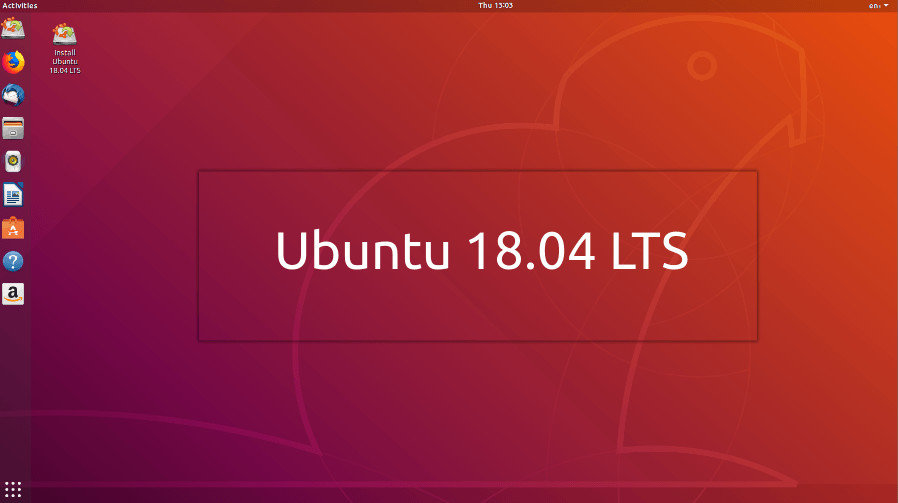
*Kurulumu; Kurulumu oldukça kolay olan Ubuntu; kurulum kolaylığında Windows Vista, SuSE, Mandriva ve Fedora Core gibi kolay kurulum ile ün yapmış işletim sistemlerini arkasında bırakmıştır. Kurulum için CD versiyonunda önce işletim sisteminin canlı cd olarak açılması gerekir, DVD versiyonunda text mod ile kuruluma başlanabilir. *Kullanımı; Kullanışlılık üzerine odaklanılmış bir dağıtım olan Ubuntu’da çok sayıda değişik kullanım özelliği bulunmaktadır. *Paketleri; Debian’ın APT (Advanced Package Tool) paket sistemini kullanan yazılım, kaynak listenizi (sources list) de genişletmeniz halinde 25.000 den fazla paketi internetten indirip kurmaya hazırdır. *Görselliği; Ubuntu GNOME masaüstü ortamı ile gelmektedir. GNOME‘un temel felsefesi olan sadelik aynen Ubuntu masaüstünde de yer almaktadır. KDE masaüstü yöneticisini tercih eden kullanıcılar Kubuntu‘yu, XFCE‘yi tercih edenler ise Xubuntu‘yu edinebilir veya yüklü Ubuntu’larına Kubuntu-desktop, Xubuntu-desktop paketlerini yükleyerek istedikleri masaüstü ortamını kullanabilirler. Ubuntu 7.10 sürümünden itibaren Compiz Fusion adlı 3 boyutlu yazılımla birlikte gelmektedir. Bu yazılım, 3 boyutlu masaüstü ve jöle gibi pencereler başta olmak üzere çok sayıda görsel efekt içermektedir. [Linkleri görebilmek için üye olun veya giriş yapın.] Ubuntu kurulumunu [Linkleri görebilmek için üye olun veya giriş yapın.] adresinden yardım alarak kurabilirsiniz. Kurulum süreci ufak farklılıklar içerebilir. Sistem Gereksinimleri 4 GB sistem belleği gerekir. 2 GHz çift çekirdekli işlemci veya üzeri 25 GB boş disk alanı DVD sürücüsü veya bir USB portu [Linkleri görebilmek için üye olun veya giriş yapın.]  Ubuntu, Türkçe dahil pekçok dilde destek vermektedir. İndirme sayfası da tekrar güncellenen ubuntu şu an indirilebilir durumda. Masaüstü sürümü için Ubuntu indir [Linkleri görebilmek için üye olun veya giriş yapın.] |
 Ubuntu Linux 21.10 Multi-Language (32- 64 Bit) Tüm Sürümler
Ubuntu Linux 21.10 Multi-Language (32- 64 Bit) Tüm Sürümler
Paz 19 Ara. - 15:34:44
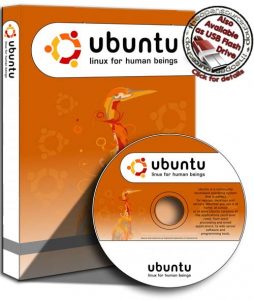 Ubuntu Linux 21.10 Türkçe Windowstan sıkılanlar için ubutun Ubuntu işletim sistemi ücretsiz açık kaynak kodlu,Türkçe ,en çok kullanılan, en geniş mağza ve uygulama seçenekleri olan ve en stabil çalışan linux sürümüdür. Türkçe,ingilizce,Almanca,Rusça,İtalyanca ve birden fazla dil desteklemektedir.This system support by Multilanuage (Turkish,Italian,English,Spanish, Dutch, Portuguese, Arabic, Japanese, Korean, Chinese e.t.c.) all languages. 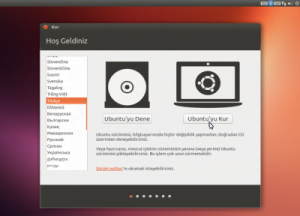 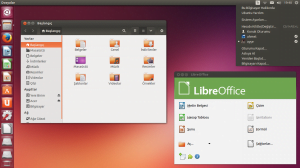 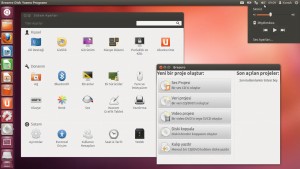 Ubuntu, Linux tabanlı özgür ve ücretsiz bir işletim sistemidir. Ubuntu projesi, Linux ve özgür yazılımın, bilgisayar kullanıcılarının günlük yaşamının bir parçası haline gelmesi amacıyla başlatılmış olup ilk kararlı sürümü Ekim 2004’te yayınlanmıştır. Ubuntu günümüzde 20 milyonu aşkın kullanıcısıyla dünyanın en yaygın masaüstü Linux dağıtımı konumundadır. Ubuntu, herkesin özgürce kullanabildiği; yayınlamakta, kopyalamakta ve kodlarını değiştirip geliştirebilmekte özgür olduğu yazılımlardan oluşur. Bunların çoğunluğu GNU Genel Kamu Lisansı ile güvence altına alınmış, özgür yazılım / açık kaynak yazılımlardır. Ubuntu Güney Afrika’lı girişimci Mark Shuttleworth’e ait Canonical Ltd.’nin sponsorluğunda geliştirilmektedir. Canonical, Ubuntu’yu bireysel ve kurumsal tüm kullanıcılara tamamen ücretsiz olarak sunmakta, teknik destek almak isteyen kuruluşlara destek vererek gelir elde etmeyi amaçlamaktadır. Canonical Ubuntu’yu açık kaynak kodlu ve özgür yazılım olarak sunduğu için, dünya çapında bu işletim sistemini kullanan ve geliştiren gönüllü kullanıcıları sayesinde, tüm bir işletim sistemini tek başına geliştirmek zorunda kalmaz. Tüm Linux katkıcılarının yaptığı geliştirmeler, onu temel alan Ubuntu’yu da doğrudan geliştirir. Ubuntu, Canonical Ltd. ve Mark Shuttleworth tarafından finanse edilmektedir. Mark Shuttleworth, 8 Temmuz 2005’te, Ubuntu’nun uzun vadede geleceğinin korunması ve gelişiminin sürdürülebilmesi için Ubuntu Vakfı’nı kurmuştur ve başlangıç fonu olarak 10 milyon dolarlık bir bağışında bulunmuştur. Ubuntu’nun altı ayda bir yeni sürümünü yayınlanmaktadır. Canonical, iki yılda bir yayınlanan LTS (Uzun Süreli Destek; Long Term Support) sürümlerine, hem masaüstü için hem de sunucu ortamlarında 5 yıl boyunca güncelleme desteği sunmaktadır. Ara sürümler için ise 9 ay boyunca güvenlik yamaları, geliştirmeleri ve yazılım güncelleştirmeleri desteği sunulmaktadır. Canonical; Ubuntu Desktop, Ubuntu Server, Ubuntu Touch, Ubuntu TV ve Ubuntu for Android türevlerini resmi olarak geliştirmekte ve kullanıcılarını desteklemektedir. Ayrıca Ubuntu-benzeriKubuntu, Ubuntu GNOME, Edubuntu, Xubuntu, Lubuntu, UbuntuKylin, Ubuntu Studio ve Mythbuntu türevlerinin de gelişimine katkı sunmaktadır. Ubuntu sözcüğü, Zulu dilinde “insanlık” anlamına gelir, aynı zamanda “başkalarına karşı merhametli, şefkatli, iyiliksever” olmak gibi insani değerlerin temel alındığı bir dünya görüşüdür. Buradan hareketle Ubuntu, İnsanlık için Linux (Linux For Human Beings) sloganını kullanır. Kurulumu: Ubuntu, temel masaüstü kullanıcılarını hedefleyen bir işletim sistemi olması itibarıyla kurulum kolaylığına ayrıca önem vermektedir. Kurulum sırasında ihtiyaç duyulacak olan sabit disk yapısı, saat grubu, kullanıcı adı ve şifresi gibi gerekli bilgileri kuruluma başlamadan önce girmenizi ister ve kurulum başladıktan sonra bitene kadar sizi oyalamaz. Böylece isterseniz kurulumu bir an önce başlattıktan sonra diğer ilgilenilmesi gereken işlerinize geri dönebilirsiniz. Aynı bilgisayarda Windows ve Ubuntu’nun bir arada kullanılması da mümkündür. Aynı bilgisayara Windows ve Ubuntu kurulması durumunda bilgisayarın açılış ekranında, kullanıcıya hangi işletim sistemini açmak istediğini soran bir menü eklenir. Böylece kullanıcılar bilgisayarı her yeniden başlattığında bu menü üzerinden dilediği işletim sistemini seçip kullanabilir. Bu şekilde çift işletim sistemi kullanıldığında iki sistem aynı anda çalışmadığı için bilgisayarın çalışma performansına herhangi bir olumsuz etkisi olmaz. Ubuntu kalıp dosyası, bir DVD’ya yazdırılarak DVD üzerinden kurulabileceği gibi bir DVD sürücüsü olmayan bilgisayarlar için, kurulum kalıp dosyası bir USB belleğe yazdırılarak USB bellek üzerinden de kurulum gerçekleştirilebilir. Ubuntu’nun ücretsiz olarak nasıl indirileceği, bir DVD ya da USB belleğe nasıl yazdırılacağı ve bilgisayara nasıl kurulacağı konuları, Ubuntu Türkiye Wiki sayfalarında detaylı olarak yer almaktadır. Ubuntu’da yazılım kurma: Ubuntu’da yazılımlar Windows’tan farklı olarak, *.exe değil, *.deb uzantılı paketler/dosyalar halinde sunulur. Ubuntu’da yazılım kurma işlemi şu adımlarla gerçekleştirilir: Ubuntu Yazılım Merkezi’nde arama kutucuğu kullanılarak ya da arayüzde bulunan kategoriler (Örn. eğitim, grafik, internet gibi) arasında gezinerek ihtiyaç duyulan bir program bulunup tıklanır, ardından Yükle düğmesine tıklanarak indirme ve yükleme işleme işlemi başlatılmış olur. Seçilen paket (yani aslında *.deb uzantılı bir dosya) internetteki sunuculardan indirilir ve otomatik olarak bilgisayara kurulur. Ubuntu Yazılım Merkezi’nde bir paket seçildiği zaman onun çalışması için gerekli tüm diğer paketler/bağımlılıklar kendiliğinden seçilmektedir. UEFİ Desteği: UEFİ ve Secure Boot desteği mevcuttur fakat bazı anakartlarda eğer Secure Boot etkinse; bazı anakartlar sadece windows için secure boot desteği içerdiğinden her ihtimale karşı Secure Boot’u bios’a girerek devredışı bırakmakta ya da Bios’ta yer alan UEFİ Support kısmından işletim sistemini ”Other OS” olarak seçmekte fayda vardır.  ———————————————————— Boyut: 914 – 2,7 GB Sıkıştırma: Rar / Şifresiz Tarama: Nod32 Antivirüs / Durum Temiz ————————————————————– YENİ!.. (20.11.2021 tarihinde en son veriyson eklenerek güncellendi.) Ubuntu DVD Kalıbı (İSO) Dosyası: Ubuntu 21.10 Impish Indri: [Linkleri görebilmek için üye olun veya giriş yapın.] (((REKLAMLI ALTERNATİF LİNK – 1))) [Linkleri görebilmek için üye olun veya giriş yapın.] (((REKLAMLI ALTERNATİF LİNK – 2))) [Linkleri görebilmek için üye olun veya giriş yapın.] (((REKLAMLI HIZLI ALTERNATİF LİNK – 3))) [Linkleri görebilmek için üye olun veya giriş yapın.] 64 bit ve en güncel sürümdür. 3 yıl boyunca güncelleme ve destek alır. This iso support Multilanuage (Turkish,Italian,English,Spanish, Dutch, Portuguese, Arabic, Japanese, Korean, Chinese) and all languages. Ubuntu 20.04.3 LTS Focal Fossa : [Linkleri görebilmek için üye olun veya giriş yapın.] (((REKLAMLI ALTERNATİF LİNK – 1))) [Linkleri görebilmek için üye olun veya giriş yapın.] (((REKLAMLI ALTERNATİF LİNK – 2))) [Linkleri görebilmek için üye olun veya giriş yapın.] (((REKLAMLI HIZLI ALTERNATİF LİNK – 3))) [Linkleri görebilmek için üye olun veya giriş yapın.] Eski fakat belli yıllarda çıkan ve uzun süreli destek verilen, stabil çalışan 64 bit sürümdür. LTS sürümler 5 yıl boyunca güncelleme ve destek alır. This iso support Multilanuage (Turkish,Italian,English,Spanish, Dutch, Portuguese, Arabic, Japanese, Korean, Chinese) and all languages. Ubuntu 21.10 Impish Indri Server: [Linkleri görebilmek için üye olun veya giriş yapın.] (((REKLAMLI ALTERNATİF LİNK – 1))) [Linkleri görebilmek için üye olun veya giriş yapın.] (((REKLAMLI ALTERNATİF LİNK – 2))) [Linkleri görebilmek için üye olun veya giriş yapın.] (((REKLAMLI HIZLI ALTERNATİF LİNK – 3))) [Linkleri görebilmek için üye olun veya giriş yapın.] 3 yıl boyunca güncelleme ve destek alır. This iso support Multilanuage (Turkish,Italian,English,Spanish, Dutch, Portuguese, Arabic, Japanese, Korean, Chinese) and all languages. Ubuntu 20.04.3 LTS Focal Fossa Server: [Linkleri görebilmek için üye olun veya giriş yapın.] (((REKLAMLI ALTERNATİF LİNK – 1))) [Linkleri görebilmek için üye olun veya giriş yapın.] (((REKLAMLI ALTERNATİF LİNK – 2))) [Linkleri görebilmek için üye olun veya giriş yapın.] (((REKLAMLI HIZLI ALTERNATİF LİNK – 3))) [Linkleri görebilmek için üye olun veya giriş yapın.] LTS sürümler 5 yıl boyunca güncelleme ve destek alır. This iso support Multilanuage (Turkish,Italian,English,Spanish, Dutch, Portuguese, Arabic, Japanese, Korean, Chinese) and all languages. |
 Geri: Ubuntu Masaüstü 20.04 LTS Türkçe (Ücretsiz) İndir
Geri: Ubuntu Masaüstü 20.04 LTS Türkçe (Ücretsiz) İndir
Çarş. 29 Ara. - 0:20:47
| Kurulum[Linkleri görebilmek için üye olun veya giriş yapın.] [ltr]Ubuntu evde ve işyerinde kullanmak için tamamen ücretsizdir. Ubuntu'yu indirmek için [Linkleri görebilmek için üye olun veya giriş yapın.] Download düğmesine tıklayın. İndirme sayfasında dönem dönem iki farklı Ubuntu sürümü yer alabilir. Bu sürümlerden birin yanında "LTS" yazar, bu kısaltma söz konusu sürümün uzun süreli (5 yıl) destek sürümü olduğunu ifade eder. Diğeri ise 9 ay desteklenen, bu süre sonunda desteklenmesi için sürüm yükseltmeyi gerektiren fakat daha güncel olan, ara sürümdür. Ayrıntılı bilgi için [Linkleri görebilmek için üye olun veya giriş yapın.] bakabilirsiniz. Download düğmesine tıkladıktan bir kaç saniye sonra indirme işlemi otomatik başlayacaktır. İndirdiğiniz .iso uzantılı dosya Windows ortamında bir arşiv (rar, zip vb.) dosyası gibi görünebilir, ancak bu dosyayı kesinlikle WinRar gibi programlarla açmaya çalışmayınız. 2. Ubuntu DVD'si ya da USB belleğini hazırlayınİndirdiğiniz Ubuntu kurulum dosyasını bir DVD ya da USB belleğe yazdırabilirsiniz. Ancak DVD ya da USB belleğe yazdırma işlemini alttaki belgelerde belirtilen şekilde yapmalısınız aksi taktirde hazırladığınız DVD ya da USB bellek, açılışta başlatılabilir özellikte olmaz. |
Bu forumun müsaadesi var:
Bu forumdaki mesajlara cevap veremezsiniz